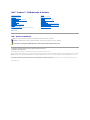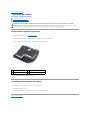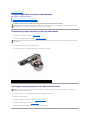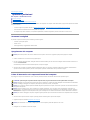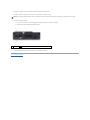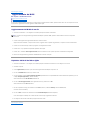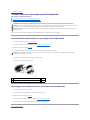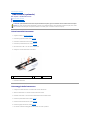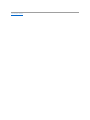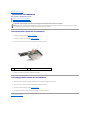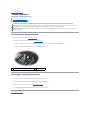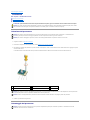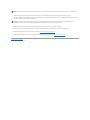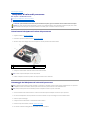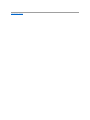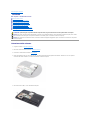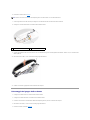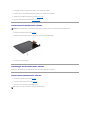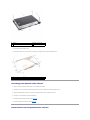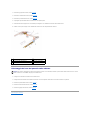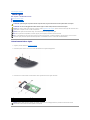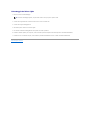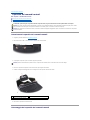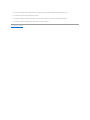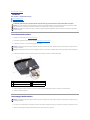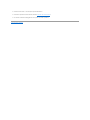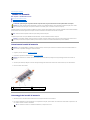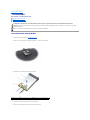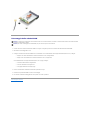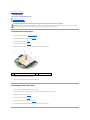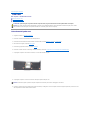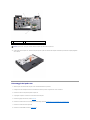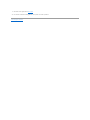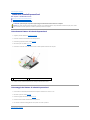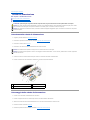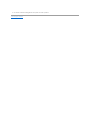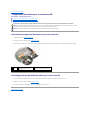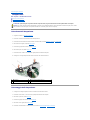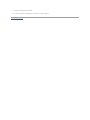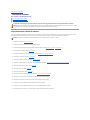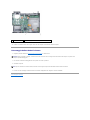Dell™Inspiron™1318Manualediservizio
Modellol PP25L
N.B., Avvisi e Attenzione
Le informazioni contenute in questo documento sono soggette a modifica senza preavviso.
©2008DellInc.Tuttiidirittiriservati.
Èseveramentevietatalariproduzione,conqualsiasistrumento,senzal'autorizzazionescrittadiDellInc.
Marchi commerciali utilizzati in questo testo: Dell, il logo DELL e Inspiron sono marchi di Dell Inc.; BluetoothèunmarchioregistratodiproprietàdiBluetoothSIG,Inc.edèutilizzato
per concessione da Dell; Microsoft, Windows, Windows Vista e il pulsante Start di Windows Vista sono marchi o marchi registrati di Microsoft Corporation negli Stati Uniti e/o in altri
Paesi.
Altrimarchienomicommercialipossonoessereutilizzatiinquestodocumentosiainriferimentoalleaziendecherivendicanoilmarchioeinomicheaiprodottistessi.DellInc.
negaqualsiasipartecipazionediproprietàrelativaamarchienomicommercialidiversidaquellidisuaproprietà.
Luglio 2008 Rev. A00
Operazioni preliminari
Disco rigido
Coperchio del modulo
Modulo di memoria
Dissipatore di calore del processore
Processore
Batteria pulsante
Scheda WLAN
Coperchio dei comandi centrali
Tastiera
Scheda di alimentazione
Scheda interna con tecnologia senza fili Bluetooth®
Schermo
Videocamera (opzionale)
Palm rest
Unitàottica
Lettore di schede ExpressCard
Altoparlante
Scheda di sistema
Gruppo dell'interruttore per la rete senza fili
Scheda del caricabatteria
Gruppo dispositivo di chiusura della batteria
Aggiornamento del BIOS
N.B. un N.B. indica informazioni importanti che contribuiscono a migliorare l'utilizzo del computer.
AVVISO: unAVVISOindicaundannopotenzialeall'hardwareoperditadidatiespiegacomeevitareilproblema.
ATTENZIONE: un messaggio di ATTENZIONE indica un rischio di danni materiali, lesioni personali o morte.

Torna alla pagina Sommario
Coperchio del modulo
Dell™Inspiron™1318Manualediservizio
Rimozione del coperchio del modulo
Rimontaggio del coperchio del modulo
Rimozione del coperchio del modulo
1. Seguire le procedure descritte in Operazioni preliminari.
2. Rimuovere la vite M2,5 x 5 mm e allentare le tre viti di fissaggio sul coperchio etichettate "M".
3. Con un cacciavite a lama piatta, estrarre con attenzione il coperchio del modulo.
4. Sollevare il coperchio del modulo dal computer.
Rimontaggio del coperchio del modulo
1. Rimontare il coperchio del modulo e serrare le tre viti di fissaggio.
2. Rimontare la vite M2,5 x 5 mm.
3. Fare scivolare la batteria nell'alloggiamento fino a quando non scatta in posizione.
Torna alla pagina Sommario
ATTENZIONE: prima di eseguire le procedure descritte in questa sezione, seguire le istruzioni di sicurezza spedite assieme al computer.
AVVISO: perevitareeventualiscaricheelettrostatiche,scaricareaterral'elettricitàstaticadelcorpoutilizzandounafascettadapolsoperlamessaa
terraotoccandoaintervalliregolariunasuperficiemetallicanonverniciata(qualeunconnettoresulretrodelcomputer).
1
vite M2,5 x 5 mm
2
coperchio del modulo
3
viti di fissaggio (3)

Torna alla pagina Sommario
Gruppo dispositivo di chiusura della batteria
Dell™Inspiron™1318Manualediservizio
Rimozione del gruppo dispositivo di chiusura della batteria
Rimontaggio del gruppo dispositivo di chiusura della batteria
Rimozione del gruppo dispositivo di chiusura della batteria
1. Rimuovere la scheda di sistema (consultare Scheda di sistema).
2. Rimuovere la scheda del caricabatteria (consultare Scheda del caricabatteria).
3. Premere il morsetto di plastica con il dispositivo di chiusura.
4. Fare scorrere verso destra il gruppo dispositivo di chiusura della batteria per rimuoverlo.
Rimontaggio del gruppo dispositivo di chiusura della batteria
1. Rimontare la molla e fare scorrere il gruppo dispositivo di chiusura della batteria al suo posto.
2. Rimontare il pulsante di chiusura.
3. Rimontare la scheda del caricabatteria (consultare Scheda del caricabatteria).
4. Rimontare la scheda di sistema (vedere Scheda di sistema).
5. Fare scivolare la batteria nell'alloggiamento fino a quando non scatta in posizione.
ATTENZIONE: prima di eseguire le procedure seguenti, leggere le istruzioni di sicurezza fornite con il computer.
AVVISO: perevitareeventualiscaricheelettrostatiche,scaricareaterral'elettricitàstaticadelcorpoutilizzandounafascettadapolsoperlamessaa
terraotoccandoaintervalliregolariunconnettoresulpannelloposterioredelcomputer.
AVVISO: prima di rimuovere il pulsante di sblocco della batteria, osservarne l'orientamento per assicurare la corretta installazione quando il pulsante
viene rimontato.
1
dispositivo di chiusura
2
morsetto di plastica
AVVISO: accertarsi che il gruppo dispositivo di chiusura della batteria sia orientato correttamente. Quando si installa il gruppo, la dentellatura del
pulsante deve essere rivolta verso l'alto.

Torna alla pagina Sommario
Operazioni preliminari
Dell™Inspiron™1318Manualediservizio
Strumenti consigliati
Spegnimento del computer
Prima di intervenire sui componenti interni del computer
Questasezionefornisceprocedureperlarimozioneel'installazionedeicomponentinelcomputer.Salvoaltresìindicato,ogniprocedurapresumecheesistano
le seguenti condizioni:
l L'utente ha eseguito la procedura descritta in Spegnimento del computer e Prima di intervenire sui componenti interni del computer.
l Siano state lette le informazioni sulla sicurezza spedite con il computer.
l Uncomponentepuòesseresostituitoo,seacquistatoseparatamente,installatoeseguendolaproceduradirimozioneinordineinverso.
Strumenti consigliati
Le procedure in questo documento possono richiedere gli attrezzi seguenti:
l Cacciavite a punta piatta piccolo
l Giravite a croce
l CD del programma per l'aggiornamento del BIOS flash
Spegnimento del computer
1. Salvare e chiudere tutti i file e uscire da tutti i programmi aperti.
2. Fare clic sul pulsante Start di Windows, nell'angolo inferiore di sinistra del desktop, fare clic sulla freccia nell'angolo inferiore di destra del menu Start e
fare clic su Arresta il sistema.
Al termine della procedura di arresto del sistema operativo, il computer si spegne.
3. Assicurarsi che il computer e le eventuali periferiche collegate siano spenti. Se il computer e i dispositivi collegati non si spengono automaticamente
quando si arresta il sistema operativo, premere e tenere premuto il pulsante di alimentazione fino a quando non si spegne.
Prima di intervenire sui componenti interni del computer
Per proteggere il computer da eventuali danni e per la sicurezza personale, attenersi alle indicazioni sulla sicurezza riportate di seguito.
1. Assicurarsi che la superficie di lavoro sia piana e pulita per prevenire eventuali graffi al coperchio del computer.
2. Spegnere il computer (consultare Spegnimento del computer).
3. Scollegare tutti i cavi telefonici o di rete dal computer.
AVVISO: per evitare di perdere i dati, salvare e chiudere tutti i file aperti e uscire da tutti i programmi aperti prima di spegnere il computer.
ATTENZIONE: prima di eseguire le procedure descritte in questa sezione, seguire le istruzioni di sicurezza spedite assieme al computer.
AVVISO: maneggiareconcuracomponentieschede.Nontoccareicomponentioicontattisulleschede.Manipolareunaschedadaibordiodallastaffa
metallicadimontaggio.Maneggiareuncomponente,adesempiounprocessore,daibordi,nondaipiedini.
AVVISO: solo un tecnico di assistenza qualificato dovrebbe eseguire le riparazioni del computer. Danni dovuti a riparazioni non autorizzate da Dell non
sono coperte dalla garanzia.
AVVISO: quando si scollega un cavo, tirare il connettore o la linguetta di estrazione, non il cavo stesso. Alcuni cavi dispongono di connettori con
linguettediblocco;sesiscollegaquestotipodicavo,premeresullelinguettedibloccoprimadiscollegareilcavo.Nelseparareiconnettori,mantenerli
allineatiperevitaredipiegareuneventualepiedino.Inoltre,primadicollegareuncavoaccertarsicheentrambiiconnettorisianoallineatieorientatiin
modo corretto.
AVVISO: per evitare di danneggiare il computer, eseguire la seguente procedura prima di cominciare ad intervenire sui componenti interni del computer.
AVVISO: per disconnettere un cavo di rete, scollegare prima il cavo dal computer, quindi dallo spinotto di rete a muro.

4. Scollegare il computer e tutte le periferiche collegate dalle rispettive prese elettriche.
5. Chiudere lo schermo e capovolgere il computer su una superficie di lavoro piana e pulita.
6. Rimuovere la batteria principale:
a. Fare scorrere la chiusura a scatto dell'alloggiamento della batteria situato sul fondo del computer.
b. Rimuovere la batteria dall'alloggiamento della batteria.
7. Premere il pulsante di alimentazione per mettere a terra la scheda di sistema.
Torna alla pagina Sommario
AVVISO: perevitaredanniallaschedadisistema,ènecessariorimuoverelabatteriaprincipaleprimadieffettuarelamanutenzionedelcomputer.
1
batteria
2
chiusura a scatto dell'alloggiamento della batteria

Torna alla pagina Sommario
Aggiornamento del BIOS
Dell™Inspiron™1318Manualediservizio
Aggiornamento del BIOS da un CD
Ripristino del BIOS dal disco rigido
Se con una nuova scheda di sistema viene fornito un CD del programma di aggiornamento del BIOS, ripristinare il BIOS dal CD. Se non si dispone di un CD con
un programma di aggiornamento del BIOS, aggiornare il BIOS dal disco rigido.
Aggiornamento del BIOS da un CD
1. Accertarsi che l'adattatore c.a. sia collegato e che la batteria principale sia installata correttamente.
2. Inserire il CD del programma di aggiornamento del BIOS e riavviare il sistema.
Seguire le istruzioni visualizzate. Il computer continua l'avvio e aggiorna il BIOS. Completato l'aggiornamento, il computer si riavvia automaticamente.
3. Premere <F2> durante il POST per accedere al programma di configurazione del sistema.
4. Premere <Alt> <f> per ripristinare l'impostazione predefinita del computer.
5. Premere <Esc>, selezionare Save changes and reboot (Salvare le modifiche e uscire) e premere per salvare le modifiche alla configurazione.
6. EstrarreilCDdelprogrammadiaggiornamentodelBIOSdall'unitàeriavviareilcomputer.
Ripristino del BIOS dal disco rigido
1. Accertarsi che l'adattatore c.a. sia collegato, che la batteria principale sia installata correttamente e che sia collegato un cavo di rete.
2. Accendere il computer.
3. Sul sito support.dell.com,individuareilpiùrecentefilediaggiornamentodelBIOSperilcomputerinuso.
4. Fare clic su Download Now (Scarica ora) per scaricare il file.
5. Se viene visualizzata la finestra Export Compliance Disclaimer (Dichiarazionedinonresponsabilitàrelativaallaconformitàdelleesportazioni),fareclic
su Yes, I Accept this Agreement(Sì,accettoilcontratto).
Viene visualizzata la finestra File Download (Download file).
6. Fare clic su Save this program to disk (Salva l'applicazione su disco), quindi fare clic su OK.
Viene visualizzata la finestra Save In (Salva in).
7. FareclicsulpulsanteFrecciagiùpervisualizzareilmenuSave In (Salva in), selezionare Desktop e fare clic su Save (Salva).
Il file viene scaricato sul desktop.
8. Fare clic su Close (Chiudi) se viene visualizzata la finestra Download Complete (Download completato).
L'icona del file appare sul desktop e ha lo stesso titolo del file scaricato per l'aggiornamento del BIOS.
9. Fare doppio clic sull'icona del file sul desktop e seguire le istruzioni a video.
Torna alla pagina Sommario
N.B. sesiutilizzaunCDdelprogrammadiaggiornamentodelBIOSperripristinareilBIOS,impostareilsistemaaffinchésiavviadaunCDprimadi
inserire il CD.

Torna alla pagina Sommario
Scheda interna con tecnologia senza fili Bluetooth®
Dell™Inspiron™1318Manualediservizio
Rimozione della scheda interna con tecnologia senza fili Bluetooth
Rimontaggio ella scheda interna con tecnologia senza fili Bluetooth
SesièordinataunaschedainternacontecnologiasenzafiliBluetoothassiemealcomputer,questaègiàinstallata.
Rimozione della scheda interna con tecnologia senza fili Bluetooth
1. Seguire le procedure descritte in Operazioni preliminari.
2. Rimuovere il coperchio dei comandi centrali (consultare Coperchio dei comandi centrali).
3. Rimuovere la tastiera (consultare Tastiera).
4. Rimuovere il nastro adesivo che fissa la scheda interna con tecnologia senza fili Bluetooth al computer.
5. Fare scorrere e sollevare la scheda dall'alloggiamento della scheda.
6. Scollegare il cavo dal connettore della scheda.
Rimontaggio ella scheda interna con tecnologia senza fili Bluetooth
1. Collegare il connettore del cavo alla scheda.
2. Fare scorrere la scheda nell'alloggiamento della scheda e instradare il cavo.
3. Rimontare la tastiera (consultare Tastiera).
4. Rimontare il pannello di controllo centrale (consultare Coperchio dei comandi centrali).
5. Fare scivolare la batteria nell'alloggiamento fino a quando non scatta in posizione.
Torna alla pagina Sommario
ATTENZIONE: prima di eseguire le procedure descritte in questa sezione, seguire le istruzioni di sicurezza spedite assieme al computer.
AVVISO: perevitareeventualiscaricheelettrostatiche,scaricareaterral'elettricitàstaticadelcorpoutilizzandounafascettadapolsoperlamessaa
terraotoccandoaintervalliregolariunasuperficiemetallicanonverniciata(qualeunconnettoresulretrodelcomputer).
AVVISO: per evitare danni alla scheda di sistema, rimuovere la batteria dall'apposito alloggiamento prima di cominciare a intervenire sui componenti
interni del computer.
AVVISO: prima di scollegare i cavi, osservare come sono disposti per reinstradarli nella stessa posizione. Un cavo disposto in modo non corretto
potrebbe provocare problemi al computer.
1
nastro adesivo
2
cavo
3
scheda interna con tecnologia senza fili Bluetooth


Torna alla pagina Sommario
Videocamera (opzionale)
Dell™Inspiron™1318Manualediservizio
Rimozione della fotocamera
Rimontaggio della fotocamera
Rimozione della fotocamera
1. Seguire le istruzioni in Operazioni preliminari.
2. Rimuovere il gruppo dello schermo (vedere Schermo).
3. Rimuovere il frontalino dello schermo (vedere Schermo).
4. Rimuovere il pannello dello schermo (vedere Schermo).
5. Rimuovere le due viti M2 x 3 mm che fissano la videocamera.
6. Scollegare il cavo della videocamera dal connettore.
7. Rimuovere la videocamera.
Rimontaggio della fotocamera
1. Collegare il cavo della videocamera al connettore del cavo della videocamera.
2. Allineare la videocamera con i fori delle viti sulla struttura dello schermo.
3. Rimontare le due viti M2 x 3 mm che fissano la videocamera alla struttura dello schermo.
4. Rimontare il pannello dello schermo (vedere Schermo).
5. Rimontare il frontalino dello schermo (vedere Schermo).
6. Rimontare il gruppo dello schermo (vedere Schermo).
7. Fare scivolare la batteria nell'alloggiamento fino a quando non scatta in posizione.
ATTENZIONE: prima di effettuare interventi sui componenti interni del computer, seguire le istruzioni di sicurezza fornite assieme al computer.
AVVISO: perevitareeventualiscaricheelettrostatiche,scaricareaterral'elettricitàstaticadelcorpoutilizzandounafascettadapolsoperlamessaa
terraotoccandoaintervalliregolariunasuperficiemetallicanonverniciata(qualeunconnettoresulretrodelcomputer).
1
connettore del cavo della videocamera
2
videocamera
3
viti M2 x 3 mm (2)

Torna alla pagina Sommario
Scheda del caricabatteria
Dell™Inspiron™1318Manualediservizio
Rimozione della scheda del caricabatteria
Rimontaggio della scheda del caricabatteria
Rimozione della scheda del caricabatteria
1. Seguire le procedure descritte in Operazioni preliminari.
2. Rimuovere la scheda di sistema (vedere Scheda di sistema).
3. Rimuovere la vite che fissa la scheda del caricabatteria alla base del computer.
4. Sollevare la scheda del caricabatteria dalla base del computer.
Rimontaggio della scheda del caricabatteria
1. Allineare il foro della vite sulla scheda del caricabatteria con il foro della vite sulla base del computer.
2. Rimontare la vite che fissa la scheda del caricabatteria alla base del computer.
3. Rimontare la scheda di sistema (vedere Scheda di sistema).
4. Fare scivolare la batteria nell'alloggiamento fino a quando non scatta in posizione.
Torna alla pagina Sommario
ATTENZIONE: prima di eseguire le procedure seguenti, leggere le istruzioni di sicurezza fornite con il computer.
AVVISO: perevitareeventualiscaricheelettrostatiche,scaricareaterral'elettricitàstaticadelcorpoutilizzandounafascettadapolsoperlamessaa
terraotoccandoaintervalliregolariunconnettoresulpannelloposterioredelcomputer.
1
vite M2 x 3 mm
2
scheda del caricabatteria

Torna alla pagina Sommario
Batteria pulsante
Dell™Inspiron™1318Manualediservizio
Rimozione della batteria pulsante
Rimontaggio della batteria pulsante
Rimozione della batteria pulsante
1. Seguire le procedure descritte in Operazioni preliminari.
2. Rimuovere il coperchio del modulo (consultare Coperchio del modulo).
3. Labatteriaèincollataalcomputer,utilizzareungraffiettodiplasticaperestrarrelabatteriapulsantedall'alloggiamento.
4. Scollegare il cavo della batteria pulsante dal connettore della scheda di sistema.
Rimontaggio della batteria pulsante
1. Collegare il cavo della batteria pulsante al connettore della scheda di sistema.
2. Rimuovere l'adesivo dalla batteria pulsante e farlo aderire alla scheda di sistema.
3. Rimontare il coperchio del modulo (consultare Coperchio del modulo).
4. Fare scivolare la batteria nell'alloggiamento fino a quando non scatta in posizione.
Torna alla pagina Sommario
ATTENZIONE: prima di eseguire le procedure descritte in questa sezione, seguire le istruzioni di sicurezza spedite assieme al sistema.
AVVISO: perevitareeventualiscaricheelettrostatiche,scaricareaterral'elettricitàstaticadelcorpoutilizzandounafascettadapolsoperlamessaa
terraotoccandoaintervalliregolariunasuperficiemetallicanonverniciata(qualeunconnettoresulretrodelcomputer).
AVVISO: per evitare danni alla scheda di sistema, rimuovere la batteria dall'apposito alloggiamento prima di cominciare a intervenire sui componenti
interni del computer.
1
connettore del cavo della batteria pulsante
2
batteria pulsante

Torna alla pagina Sommario
Processore
Dell™Inspiron™1318Manualediservizio
Rimozione del processore
Rimontaggio del processore
Rimozione del processore
1. Seguire le istruzioni in Operazioni preliminari.
2. Rimuovere il dissipatore di calore del processore (vedere Dissipatore di calore del processore).
3. PerallentareilconnettoreZIF,utilizzareunpiccolocacciavitealamapiattaeruotareinsensoantiorariolavitedellacammasinoaraggiungereilpunto
di arresto della camma.
La vite della camma del connettore ZIF fissa il processore alla scheda di sistema. Notare la freccia sulla vite eccentrica dello zoccolo ZIF.
4. Sollevare il processore dal supporto ZIF.
Rimontaggio del processore
ATTENZIONE: prima di effettuare interventi sui componenti interni del computer, seguire le istruzioni di sicurezza fornite assieme al computer.
AVVISO: perevitareeventualiscaricheelettrostatiche,scaricareaterral'elettricitàstaticadelcorpoutilizzandounafascettadapolsoperlamessaa
terraotoccandoaintervalliregolariunasuperficiemetallicanonverniciata(qualeunconnettoresulretrodelcomputer).
AVVISO: per evitare il contatto intermittente tra la vite eccentrica dello zoccolo ZIF e il processore durante la rimozione o il ricollocamento del
processore, premere per esercitare una leggera pressione al centro del processore mentre si gira la vite eccentrica.
AVVISO: per evitare di danneggiare il processore, tenere il cacciavite perpendicolarmente al processore mentre si ruota la vite.
1
processore
2
angolo del piedino 1 del processore
3
connettore ZIF
4
vite della camma del connettore ZIF
AVVISO: per garantire il massimo raffreddamento del processore, non toccare le zone di trasferimento termico sul dissipatore di calore del processore.
Gliolidellapellepossonoridurrelacapacitàditrasferimentodicaloredeipadtermici.
AVVISO: tirare in modo perpendicolare il processore durante la rimozione. Prestare attenzione a non piegare i piedini sul processore.
AVVISO: accertarsi che il blocco dell'eccentrico sia in posizione completamente aperta prima di inserire il processore. L'inserimento corretto del
processore nello zoccolo ZIF non richiede forza.

1. Allineare l'angolo del piedino 1 del processore in modo che punti al triangolo sullo zoccolo ZIF e inserire il processore nello zoccolo ZIF.
Quandoilprocessoreècorrettamenteinserito,tuttiiquattroangolisonoallineatiallastessaaltezza.Seunoopiùangolidelprocessoresonopiùalti
deglialtri,ilprocessorenonèinseritocorrettamente.
2. Serrare lo zoccolo ZIF ruotando in senso orario la vite eccentrica per fissare il processore alla scheda di sistema.
3. Staccare il rivestimento dal cuscinetto termico e far aderire il cuscinetto alla parte del dissipatore di calore che copre il processore.
4. Rimontare il dissipatore di calore del processore (consultare Dissipatore di calore del processore).
5. Aggiornare il BIOS utilizzando un CD con un programma di aggiornamento del BIOS (consultare Aggiornamento del BIOS).
Torna alla pagina Sommario
AVVISO: unprocessorenoncorrettamenteinseritopuòcausareuncollegamentointermittenteodannipermanentialprocessoreeallozoccoloZIF.
AVVISO: per evitare il contatto intermittente tra la vite eccentrica dello zoccolo ZIF e il processore durante la rimozione o il ricollocamento del
processore, premere per esercitare una leggera pressione al centro del processore mentre si gira la vite eccentrica.

Torna alla pagina Sommario
Dissipatore di calore del processore
Dell™Inspiron™1318Manualediservizio
Rimozione del dissipatore di calore del processore
Rimontaggio del dissipatore di calore del processore
Rimozione del dissipatore di calore del processore
1. Seguire le istruzioni in Operazioni preliminari.
2. Rimuovere il coperchio del modulo (consultare Coperchio del modulo).
3. Allentare le cinque viti di fissaggio che fissano il dissipatore di calore del processore alla scheda di sistema.
4. Scollegare il connettore della ventola dal connettore dalla scheda di sistema.
5. Sollevare il dissipatore di calore del processore dal computer facendolo scorrere dalla staffa.
Rimontaggio del dissipatore di calore del processore
1. Staccare il rivestimento dal cuscinetto termico e far aderire il cuscinetto alla parte del dissipatore di calore che copre il processore.
2. Fare scorrere il dissipatore di calore del processore sotto la staffa e allineare le cinque viti di fissaggio ai fori sulla scheda di sistema.
3. Serrare le cinque viti di fissaggio.
4. Collegare il connettore della ventola al connettore della scheda di sistema.
5. Rimontare il coperchio del modulo (consultare Coperchio del modulo).
6. Fare scivolare la batteria nell'alloggiamento fino a quando non scatta in posizione.
ATTENZIONE: prima di effettuare interventi sui componenti interni del computer, seguire le istruzioni di sicurezza fornite assieme al computer.
AVVISO: perevitareeventualiscaricheelettrostatiche,scaricareaterral'elettricitàstaticadelcorpoutilizzandounafascettadapolsoperlamessaa
terraotoccandoaintervalliregolariunasuperficiemetallicanonverniciata(qualeunconnettoresulretrodelcomputer).
1
dissipatore di calore del processore
2
viti di fissaggio (5)
3
connettore della ventola
N.B. la ventola fa parte del dissipatore di calore del processore.
N.B. ilcuscinettotermicooriginalepuòessereriutilizzatoseilprocessoreeildissipatoredicaloreoriginalivengonoreinstallatiinsieme.Seilprocessore
oildissipatoredicalorevienerimontato,utilizzareilpadtermicofornitonelkitperassicurarsichevisiaconduttivitàtermica.
N.B. questaprocedurapresumechel'utenteabbiagiàrimossoildissipatoredicaloreesiaprontoarimontarlo.

Torna alla pagina Sommario
Schermo
Dell™Inspiron™1318Manualediservizio
Rimozione dello schermo
Rimontaggio del gruppo dello schermo
Rimozione del frontalino dello schermo
Rimontaggio del frontalino dello schermo
Rimozione del pannello dello schermo
Rimontaggio del pannello dello schermo
Rimozione del cavo del pannello dello schermo
Rimontaggio del cavo del pannello dello schermo
Rimozione dello schermo
1. Seguire le istruzioni in Operazioni preliminari.
2. Rimuovere i moduli di memoria (consultare Modulo di memoria).
3. Rimuovere la scheda WLAN (consultare Scheda WLAN).
4. Notare l'instradamento dei cavi e rimuovere con cura i cavi dell'antenna dalle rispettive guide di instradamento. Allontanare i cavi con i rispettivi
connettori dalla scheda di sistema, in modo da lasciare libera la base del computer.
5. Rimuovere le due viti M2,5 x 5 mm dalla base del computer.
ATTENZIONE: prima di eseguire le procedure descritte in questa sezione, seguire le istruzioni di sicurezza spedite assieme al computer.
AVVISO: perevitareeventualiscaricheelettrostatiche,scaricareaterral'elettricitàstaticadelcorpoutilizzandounafascettadapolsoperlamessaa
terraotoccandoaintervalliregolariunasuperficiemetallicanonverniciata(qualeunconnettoresulretrodelcomputer).
AVVISO: per evitare danni alla scheda di sistema, rimuovere la batteria dall'apposito alloggiamento prima di cominciare a intervenire sui componenti
interni del computer.

6. Rimuovere la tastiera (vedere Tastiera).
7. Tirare la linguetta del cavo dello schermo per scollegare il cavo dello schermo dal connettore della scheda di sistema.
8. Scollegare il cavo della videocamera dal connettore della scheda di sistema.
9. Annotare l'instradamento del cavo e rimuovere con cura i cavi dell'antenna e gli altri cavi dalle guide di instradamento. Estrarre i cavi, in modo da lasciare
libero il palm rest.
10. Rimuovere le due viti M2,5 x 5 mm da entrambi i lati del gruppo dello schermo.
11. Sollevare e rimuovere il gruppo dello schermo dalla base del computer.
Rimontaggio del gruppo dello schermo
1. Collegare il cavo dello schermo al connettore sulla scheda di sistema.
2. Collegare il cavo della videocamera al connettore sulla scheda di sistema.
3. Instradare con attenzione i cavi dell'antenna WLAN nelle rispettive guide sul palm rest e nella base del computer.
4. Rimontare le due viti M2,5 x 5 mm su ciascun lato del gruppo dello schermo.
5. Rimontare la tastiera (consultare Tastiera).
N.B. annotare come sono stati instradati nelle rispettive guide il cavo dello schermo e il cavo della videocamera.
1
cavo della videocamera
2
cavo dello schermo

6. Capovolgere il computer e rimontare le due viti M2,5 x 5 mm sulla base del computer.
7. Instradareconcuraicavidell'antennaWLANnellerispettiveguideecollegarliallaschedaWLAN.
8. Ricollegare la scheda WLAN se appropriato (consultare Scheda WLAN).
9. Rimontare i moduli di memoria (consultare Modulo di memoria).
Rimozione del frontalino dello schermo
1. Rimuovere il gruppo dello schermo (vedere Schermo).
2. Utilizzando la punta delle dita, fare leva con cura sul bordo interno della cornice dello schermo.
3. Rimuovere la cornice dello schermo.
Rimontaggio del frontalino dello schermo
Allineare la cornice dello schermo al pannello dello schermo e farla scattare delicatamente in posizione.
Rimozione del pannello dello schermo
1. Rimuovere il gruppo dello schermo (vedere Schermo).
2. Rimuovere il frontalino dello schermo (vedere Schermo).
3. Rimuovere le sei viti che fissano il pannello dello schermo.
AVVISO: lacornicedelloschermoèestremamentefragile.Prestareattenzionedurantelasuarimozioneperevitaredanniallacornice.
N.B. annotare come sono stati instradati i cavi sul pannello dello schermo.
La pagina si sta caricando...
La pagina si sta caricando...
La pagina si sta caricando...
La pagina si sta caricando...
La pagina si sta caricando...
La pagina si sta caricando...
La pagina si sta caricando...
La pagina si sta caricando...
La pagina si sta caricando...
La pagina si sta caricando...
La pagina si sta caricando...
La pagina si sta caricando...
La pagina si sta caricando...
La pagina si sta caricando...
La pagina si sta caricando...
La pagina si sta caricando...
La pagina si sta caricando...
La pagina si sta caricando...
La pagina si sta caricando...
La pagina si sta caricando...
La pagina si sta caricando...
La pagina si sta caricando...
La pagina si sta caricando...
La pagina si sta caricando...
La pagina si sta caricando...
La pagina si sta caricando...
-
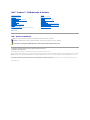 1
1
-
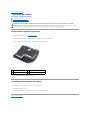 2
2
-
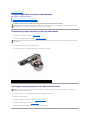 3
3
-
 4
4
-
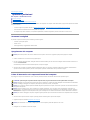 5
5
-
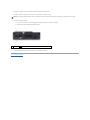 6
6
-
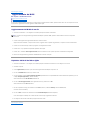 7
7
-
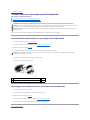 8
8
-
 9
9
-
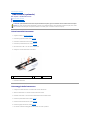 10
10
-
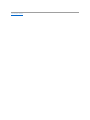 11
11
-
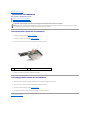 12
12
-
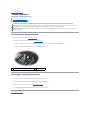 13
13
-
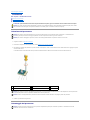 14
14
-
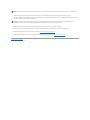 15
15
-
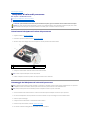 16
16
-
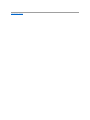 17
17
-
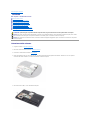 18
18
-
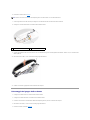 19
19
-
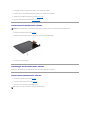 20
20
-
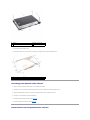 21
21
-
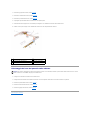 22
22
-
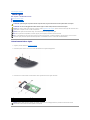 23
23
-
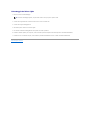 24
24
-
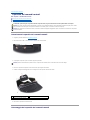 25
25
-
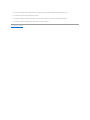 26
26
-
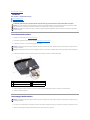 27
27
-
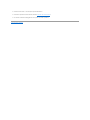 28
28
-
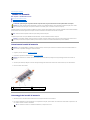 29
29
-
 30
30
-
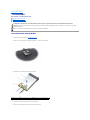 31
31
-
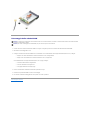 32
32
-
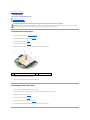 33
33
-
 34
34
-
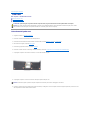 35
35
-
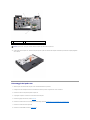 36
36
-
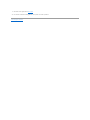 37
37
-
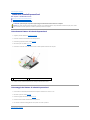 38
38
-
 39
39
-
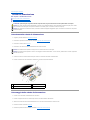 40
40
-
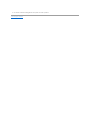 41
41
-
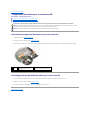 42
42
-
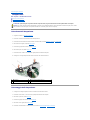 43
43
-
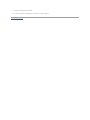 44
44
-
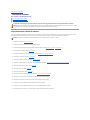 45
45
-
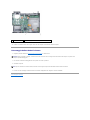 46
46
Documenti correlati
-
Dell Inspiron 14 1440 Manuale utente
-
Dell Inspiron 15 N5010 Manuale utente
-
Dell Studio 1535 Manuale utente
-
Dell Studio 1535 Manuale utente
-
Dell Inspiron 17 N7010 Manuale utente
-
Dell Inspiron One 2305 Manuale utente
-
Dell Inspiron 1545 Manuale utente
-
Dell Precision M2300 Manuale utente
-
Dell Studio XPS M1340 Manuale utente
-
Dell Studio XPS 1645 Manuale utente